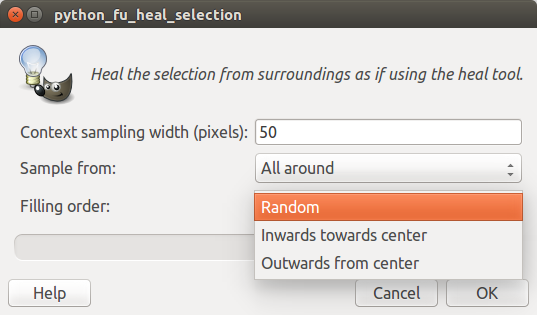На некоторых фотографиях можно увидеть водные знаки в связи с авторским правом, но в некоторых случаях люди или компании, которые не владеют авторскими права добавляют водные знаки, например, онлайн-ритейлеры, которые добавляют различные водные знаки поверх фотографий, также некоторые камеры автоматически добавляют дату и время в углу фотографии, если включить эту функцию в настройках. Недавно в блоге на Google Research писали о создании более эффективных и надежных водных знаков, так как некоторые компьютерные программы могут автоматически удалять их. Связи с тем, что на поиск фотографии без водных знаков уходит не мало времени, стало интересно, есть ли в Linux программы способные помочь убрать различные надписи с фотографий. И вот в одном блоге рассказывается как использовать программу GIMP для выполнение подобных задач тремя различными методами:
- Обрезать, если водяной знак находится по краям… Самый легкий метод.
- Заливка с учетом содержимого с помощью плагина resynthetiser. Автоматический и простой метод, но результаты будут зависеть от исходного изображения, так как он будет использовать соседние пиксели вокруг зоны исправления.
- Ручной метод удаления. Работает в большей части, но отнимает много времени.
Если использовать 2 метод, то могут возникнуть небольшие проблемы при установки плагина resynthetiser, например в Ubuntu 16.04 установка проста :
sudo apt install gimp gimp-resynthesizer
В последнем пакете будет установлен плагин resynthesizer и дополнительные фильтры. После нужно загрузить фотографию с водными знаками, выбрать нужную поверхность с помощью прямоугольника, эллипса или свободным инструментом выбора и примените фильтр Filters->Enhance->Heal selection…
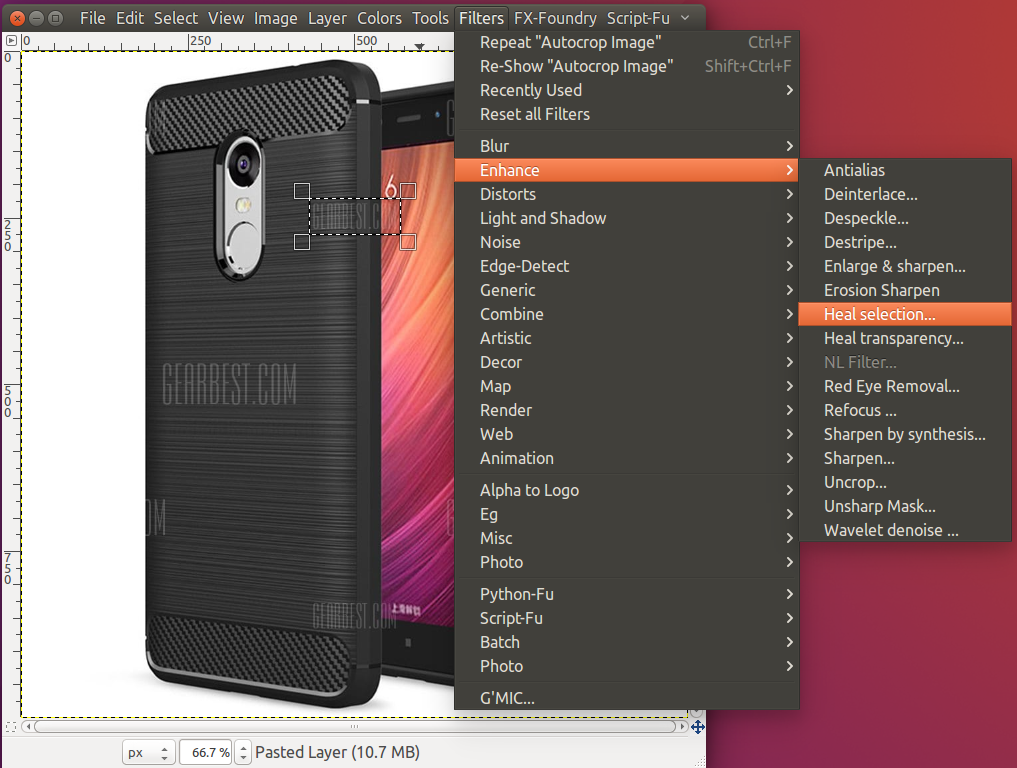
Появится следующие окно. Ширина образца контекста определенная количеством пикселей за пределами выделенной зоны, которую вы хотите использовать. Затем нужно выбрать образец со всех четырех граней, левая и правая сторона или выше и ниже. Выбор будет зависеть от изображения, так к примеру для водного знака, покрывающего белую и черную зоны левой стороны телефона, пришлось выбрать “выше и ниже”.
В итоги, порядок заполнения позволяет рандомизировать фильтр или использовать внутрь в направление центра или наружу от центра. Можно конечно поэкспериментировать с параметрами, чтобы определить, который лучше подходит к вашему исходному изображению. Как можно заметить из приведенного ниже изображения, результаты не совсем идеальны, но все же лучше, чем если использовать инструмент «размазывать». Результаты будут еще лучше, если водяной знак находиться в гомогенной зоне без каких-либо резких линий или больших различий в цветах.

Если к примеру взять старую отсканированную фотографию с бледной датой и временем в правом нижнем углу на воде:

Прежде чем применять фильтр “Heal selection”, было выбрано 2 зоны и получилось довольно-таки не плохо, как можно заметить на фотографии ниже:

Для примера подвернулись еще две фотографии с датой и временем снятые на камеру. В первой дата и время изображены были на листьях дерева.

В данном случае применялся фильтр с настройками по умолчания и результат впечатляющий. Если даже загрузить в полном размере изображение и увеличить масштаб изображения, вы возможно и не сразу сможете легко найти отфильтрованную зону.

Фильтр не будет работать так же хорошо на второй фотографии, так как дата и время изображен поверх воды и растений.

И действительно, результат не идеальный, но это может быть не так заметно, если не сосредоточиваться в области фильтрации.

Выражаем свою благодарность источнику с которого взята и переведена статья, сайту cnx-software.com.
Оригинал статьи вы можете прочитать здесь.